Szerző:
Marcus Baldwin
A Teremtés Dátuma:
22 Június 2021
Frissítés Dátuma:
1 Július 2024
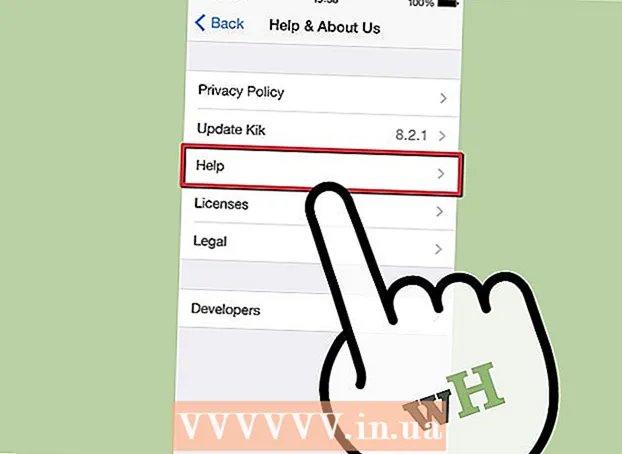
Tartalom
- Lépések
- 1. rész a 4 -ből: Első lépések a Kik -kel
- 2. rész a 4 -ből: Csevegés és tartalom megosztása a Kik segítségével
- Rész 3 /4: Speciális szolgáltatások használata
- 4. rész a 4 -ből: Hibaelhárítás
- Tippek
A Kik ingyenes és népszerű alternatíva a szabványos szöveges üzenetküldő programokhoz. A Kik ötvözi több üzenetküldő alkalmazás funkcionalitását, hogy a felhasználók néhány gombnyomással egyszerűen küldhessenek szöveget, fényképeket, videókat és egyebeket. A Kik iOS, Android, Amazon és Windows mobileszközökön érhető el.
Lépések
1. rész a 4 -ből: Első lépések a Kik -kel
 1 Indítsa el a Kik alkalmazást mobileszközén. Kattintson a "Regisztráció" gombra. Az Új fiók képernyőn adja meg személyes adatait, majd kattintson a Regisztráció gombra a fiók létrehozásához.
1 Indítsa el a Kik alkalmazást mobileszközén. Kattintson a "Regisztráció" gombra. Az Új fiók képernyőn adja meg személyes adatait, majd kattintson a Regisztráció gombra a fiók létrehozásához. - Ha már rendelkezik fiókkal, kattintson a Bejelentkezés gombra.
 2 Amikor először indítja el a Kik programot, megkérdezi, hogy szeretné -e megtalálni a barátait. Ha elfogadja, Kik beolvassa a telefon névjegyzékében szereplő személyek nevét, telefonszámát és e -mail címét.
2 Amikor először indítja el a Kik programot, megkérdezi, hogy szeretné -e megtalálni a barátait. Ha elfogadja, Kik beolvassa a telefon névjegyzékében szereplő személyek nevét, telefonszámát és e -mail címét. - Ha most nem szeretne barátokat keresni, később megteheti, ha rákattint a fogaskerék alakú ikonra az alkalmazás főképernyőjén, majd a "Beállítások" - "Címjegyzék -szkennelés" gombra.
 3 Ha olyan felhasználót szeretne hozzáadni, akit a program nem talált a névjegyzékben, akkor azt néhány másodpercen belül bármikor megteheti. Kattintson a beszédbuborék ikonra (jobb felső sarokban). Ezután a keresősávba írja be Kik felhasználónevét és barátja valódi nevét. Amikor barátokat ad hozzá Kikhez, a listájuk szövegbuborékban jelenik meg.
3 Ha olyan felhasználót szeretne hozzáadni, akit a program nem talált a névjegyzékben, akkor azt néhány másodpercen belül bármikor megteheti. Kattintson a beszédbuborék ikonra (jobb felső sarokban). Ezután a keresősávba írja be Kik felhasználónevét és barátja valódi nevét. Amikor barátokat ad hozzá Kikhez, a listájuk szövegbuborékban jelenik meg. - Érdeklődési csoportokat is kereshet a hobbijaival kapcsolatos kulcsszavakra (például "autók", "számítógépek", "stílus" stb.). A "Csoport létrehozása" gombra kattintva akár új csoportot is létrehozhat.
 4 Erősítse meg e -mail címét, hogy vissza tudja állítani jelszavát, ha elveszíti. Ehhez nyissa meg az e -mail postafiókját, és keressen egy e -mailt Kik -től az "Üdvözli a Kik!" Nyissa meg a levelet, és kattintson a "Kattintson ide a regisztráció befejezéséhez" linkre.
4 Erősítse meg e -mail címét, hogy vissza tudja állítani jelszavát, ha elveszíti. Ehhez nyissa meg az e -mail postafiókját, és keressen egy e -mailt Kik -től az "Üdvözli a Kik!" Nyissa meg a levelet, és kattintson a "Kattintson ide a regisztráció befejezéséhez" linkre. - Ha nem látja ezt az e -mailt, keresse meg a spam vagy a levélszemét mappákban.
- Ha továbbra sem látja az e -mailt, olvassa el a Hibaelhárítás részt.
2. rész a 4 -ből: Csevegés és tartalom megosztása a Kik segítségével
 1 Ha szöveges buborékban szeretne üzenetet küldeni, kattintson egy barátja nevére. Kattintson az "Üzenet megadása" gombra, és írja be az üzenetet. Kattintson a Küldés gombra.
1 Ha szöveges buborékban szeretne üzenetet küldeni, kattintson egy barátja nevére. Kattintson az "Üzenet megadása" gombra, és írja be az üzenetet. Kattintson a Küldés gombra. - Vegye figyelembe, hogy egyes eszközökön a Küldés gomb kék buboréknak tűnik, szöveggel.
 2 Hangulatjel hozzáadásához üzenet beírása közben kattintson a hangulatjelek formájában található gombra. Megnyílik egy menü, sokféle hangulatjelekkel. Kattintson a választott hangulatjelre, hogy beszúrja azt az üzenetébe.
2 Hangulatjel hozzáadásához üzenet beírása közben kattintson a hangulatjelek formájában található gombra. Megnyílik egy menü, sokféle hangulatjelekkel. Kattintson a választott hangulatjelre, hogy beszúrja azt az üzenetébe. - Ha diverzifikálni szeretné a hangulatjelek választékát, vásárolja meg őket a Kik boltban. Az emoji menüben nyomja meg a + gombot a Kik áruházba való belépéshez. További információért lásd a Speciális szolgáltatások használata részt.
 3 Fénykép vagy videó beküldése. Az "Írja be üzenetét" mező bal oldalán kattintson a kis "+" gombra. Megnyílik a fényképeket és videókat tartalmazó mappa. Kattintson egy fényképre vagy videóra, és csatolja azt az üzenetéhez. Ha szeretné, megjegyzést fűzhet a fotóhoz vagy a videóhoz. Az üzenet elküldéséhez kattintson a Küldés gombra vagy a szövegbuborék gombra.
3 Fénykép vagy videó beküldése. Az "Írja be üzenetét" mező bal oldalán kattintson a kis "+" gombra. Megnyílik a fényképeket és videókat tartalmazó mappa. Kattintson egy fényképre vagy videóra, és csatolja azt az üzenetéhez. Ha szeretné, megjegyzést fűzhet a fotóhoz vagy a videóhoz. Az üzenet elküldéséhez kattintson a Küldés gombra vagy a szövegbuborék gombra. - Megjegyzés: Egyes mobileszközökön, különösen az iOS rendszeren, amikor először próbál fotót vagy videót küldeni, Kik megkérdezi, hogy hozzáférhet -e a fényképekhez. Engedélyezze az alkalmazásnak a folytatást.
- Ezt az opciót iOS -eszközén is módosíthatja.Nyissa meg a Beállítások alkalmazást, keresse meg a Kik szót, és módosítsa a megfelelő beállításokat az Adatvédelem alatt.
 4 Nem csak kész fényképeket küldhet, hanem készítheti és azonnal elküldheti. Az "Üzenetek bevitele" mezőtől balra kattintson a "+" gombra, majd a kamera gombra. A készülék kamera módba lép; kattintson a fehér körre a fénykép elkészítéséhez, majd kattintson a "Küldés" gombra.
4 Nem csak kész fényképeket küldhet, hanem készítheti és azonnal elküldheti. Az "Üzenetek bevitele" mezőtől balra kattintson a "+" gombra, majd a kamera gombra. A készülék kamera módba lép; kattintson a fehér körre a fénykép elkészítéséhez, majd kattintson a "Küldés" gombra. - Megjegyzés: Egyes mobileszközökön, különösen az iOS rendszeren, amikor először próbál fotót vagy videót készíteni, Kik megkérdezi, hogy hozzáférhet -e a rögzítési módhoz. Engedélyezze az alkalmazásnak a folytatást.
- Ezt az opciót iOS -eszközén is módosíthatja. Nyissa meg a Beállítások alkalmazást, keresse meg a Kik szót, és módosítsa a megfelelő beállításokat az Adatvédelem alatt.
 5 A fotók és videók mellett YouTube -videókat, indexképeket, képeket és egyebeket is küldhet a Kik segítségével. Ehhez kattintson a "+" gombra, majd a gömb alakú gombra. Megnyílik egy menü opciókkal; benne válassza ki a kívánt opciót.
5 A fotók és videók mellett YouTube -videókat, indexképeket, képeket és egyebeket is küldhet a Kik segítségével. Ehhez kattintson a "+" gombra, majd a gömb alakú gombra. Megnyílik egy menü opciókkal; benne válassza ki a kívánt opciót. - Matricák. Ezek kis képek, amelyeket a Kik áruházból szerezhet be (ingyenes vagy fizetős).
- Youtube videó. Lehetővé teszi videók megtekintését és feltöltését a YouTube -ra.
- Vázlat. Lehetővé teszi képek rajzolását.
- Képek keresése. Lehetővé teszi az Interneten képek keresését egy kulcsszónak megfelelően (például "virágok", "tájak" és hasonlók).
- Mémek. Lehetővé teszi mémek létrehozását.
- A legjobb oldalak. Lehetővé teszi a legnépszerűbb webhelyek megtekintését. Ne feledje, hogy a Kik pontok webhelye, ahol Kp -t szerezhet matricák és egyéb elemek vásárlásához, szintén szerepel ezen a listán.
 6 A véletlenül csatolt kép vagy videó eltávolításához kattintson a képre vagy a videóra, majd az Eltávolítás gombra.
6 A véletlenül csatolt kép vagy videó eltávolításához kattintson a képre vagy a videóra, majd az Eltávolítás gombra.
Rész 3 /4: Speciális szolgáltatások használata
 1 Profilkép feltöltése. Ezt látják a felhasználók, amikor veled csevegnek. Alapértelmezés szerint ez egy üres keret, de lecserélheti fényképére vagy más képére. Ehhez kövesse az alábbi lépéseket:
1 Profilkép feltöltése. Ezt látják a felhasználók, amikor veled csevegnek. Alapértelmezés szerint ez egy üres keret, de lecserélheti fényképére vagy más képére. Ehhez kövesse az alábbi lépéseket: - Kattintson a fogaskerék ikonra a Kik kezdőképernyőjének tetején.
- Kattintson a Fotó beállítása gombra.
- Kattintson a „Fénykép készítése” gombra, ha fényképet szeretne készíteni magáról, vagy kattintson a „Kész fénykép kiválasztása” lehetőségre a készülék memóriájában tárolt fényképek megtekintéséhez.
 2 Módosítsa a beszédbuborék színét (alapértelmezés szerint zöld). Ehhez kövesse az alábbi lépéseket:
2 Módosítsa a beszédbuborék színét (alapértelmezés szerint zöld). Ehhez kövesse az alábbi lépéseket: - Kattintson a fogaskerék ikonra a Kik kezdőképernyőjének tetején.
- Kattintson a "Beállítások" gombra.
- Kattintson a Felhőszín elemre.
- A színek listájában kattintson a kívánt színre.
 3 Ha nem elégedett az alapértelmezett hangulatjelekkel, további hangulatjeleket tölthet le. Ehhez kövesse az alábbi lépéseket:
3 Ha nem elégedett az alapértelmezett hangulatjelekkel, további hangulatjeleket tölthet le. Ehhez kövesse az alábbi lépéseket: - Kezdjen el csevegni egyik barátjával.
- Kattintson az emoji gombra.
- Kattintson a "+" gombra a megnyíló menü jobb sarkában.
- A boltban válassza ki a kívánt hangulatjeleket.
 4 Csevegés a Kik csapattal. Alapértelmezés szerint a "Kik Team" bejegyzés már felkerült a barátaid listájára. Ez egy olyan program, amely megpróbál válaszolni minden felmerülő kérdésre. Sok szellemesség és anekdota van beépítve, ezért küldjön a Kik csapatnak bármilyen üzenetet, és olvassa el a válaszát. Fotókat és videókat is küldhet a programnak, és megjegyzéseket fűz hozzájuk.
4 Csevegés a Kik csapattal. Alapértelmezés szerint a "Kik Team" bejegyzés már felkerült a barátaid listájára. Ez egy olyan program, amely megpróbál válaszolni minden felmerülő kérdésre. Sok szellemesség és anekdota van beépítve, ezért küldjön a Kik csapatnak bármilyen üzenetet, és olvassa el a válaszát. Fotókat és videókat is küldhet a programnak, és megjegyzéseket fűz hozzájuk. - Ha „Segítségre van szükségem” üzenetet küld a Kik csapatnak, a program elküldi a linket a Kik támogatási oldalára (help.kik.com).
4. rész a 4 -ből: Hibaelhárítás
 1 Ha nem talál e -mailt a Kik -től az e -mail -cím igazolására, kérjen újraküldést. Ezt megteheti mobileszközről, nem számítógépről.
1 Ha nem talál e -mailt a Kik -től az e -mail -cím igazolására, kérjen újraküldést. Ezt megteheti mobileszközről, nem számítógépről. - Kattintson a fogaskerék ikonra a Kik kezdőképernyőjének tetején.
- Kattintson a "Fiók" gombra.
- Kattintson a "Küldés" gombra, és adja meg helyesen e -mail címét.
- Kattintson az E -mail nincs megerősítve elemre.
- Amikor megjelenik egy üzenet, amely megkérdezi, hogy szeretné -e Kik új e -mailt küldeni, kattintson az Igen gombra.
- Megjegyzés: Windows Phone rendszert futtató eszközökön kattintson a "Fiók" - "Fiók állapota" - "E -mail küldése" lehetőségre.
 2 Testreszabhatja az értesítések fogadását. Alapértelmezés szerint a Kik értesíti Önt minden új üzenetről. De személyre szabhatja az értesítések fogadását.
2 Testreszabhatja az értesítések fogadását. Alapértelmezés szerint a Kik értesíti Önt minden új üzenetről. De személyre szabhatja az értesítések fogadását. - Kattintson a fogaskerék ikonra a Kik kezdőképernyőjének tetején.
- Kattintson az Értesítések elemre.
- Jelölje be vagy törölje a megfelelő beállításokat. Engedélyezheti / letilthatja a csengőhangot, amely értesítés érkezésekor szól, engedélyezheti / letilthatja az eszköz rezgését és még sok mást.
 3 A feketelista használatával blokkolhatja a nem kívánt üzeneteket. Ehhez kövesse az alábbi lépéseket:
3 A feketelista használatával blokkolhatja a nem kívánt üzeneteket. Ehhez kövesse az alábbi lépéseket: - Kattintson a fogaskerék ikonra a Kik kezdőképernyőjének tetején.
- Kattintson a "Beállítások" gombra.
- Kattintson a "Feketelista" gombra.
- Írja be a letiltani kívánt felhasználó nevét, vagy kattintson a "+" gombra a jobb felső sarokban, és böngésszen a névjegyek között. Kattintson a "Blokkolás" gombra a választás megerősítéséhez.
- A tiltólistára feloldott felhasználó letiltásához kattintson a nevére, majd kattintson a Feloldás gombra.
 4 Ha hibákat tapasztal a Kik használata közben, telepítse újra az alkalmazást. Folyamatosan frissül (funkcionalitása bővül), de néha a frissítések ahhoz vezetnek, hogy az alkalmazás összeomlik. Ebben az esetben egyszerűen távolítsa el az alkalmazást, majd töltse le és telepítse újra.
4 Ha hibákat tapasztal a Kik használata közben, telepítse újra az alkalmazást. Folyamatosan frissül (funkcionalitása bővül), de néha a frissítések ahhoz vezetnek, hogy az alkalmazás összeomlik. Ebben az esetben egyszerűen távolítsa el az alkalmazást, majd töltse le és telepítse újra. - Megjegyzés: Az alkalmazás eltávolításakor az üzenetek előzményei törlődnek, ezért az eltávolítás előtt mentsen el minden fontos információt.
 5 További segítségért nyissa meg a Kik támogatási központot. Ha bármilyen problémája adódik a Kik használatával, keresse fel a Kik támogatási webhelyét; itt számos problémára talál leírást és megoldást.
5 További segítségért nyissa meg a Kik támogatási központot. Ha bármilyen problémája adódik a Kik használatával, keresse fel a Kik támogatási webhelyét; itt számos problémára talál leírást és megoldást.
Tippek
- Soha ne ossza meg Kik felhasználónevét vagy jelszavát. Ne feledje, hogy a Kik alkalmazottai soha nem fogják kérni Önt, hogy adja meg felhasználónevét vagy jelszavát.
- Ne feledje, hogy miután elküldte a tartalmat, már nem tudja törölni a beküldést. Tehát gondold meg kétszer, mielőtt kínos üzenetet vagy fotót küldesz!



